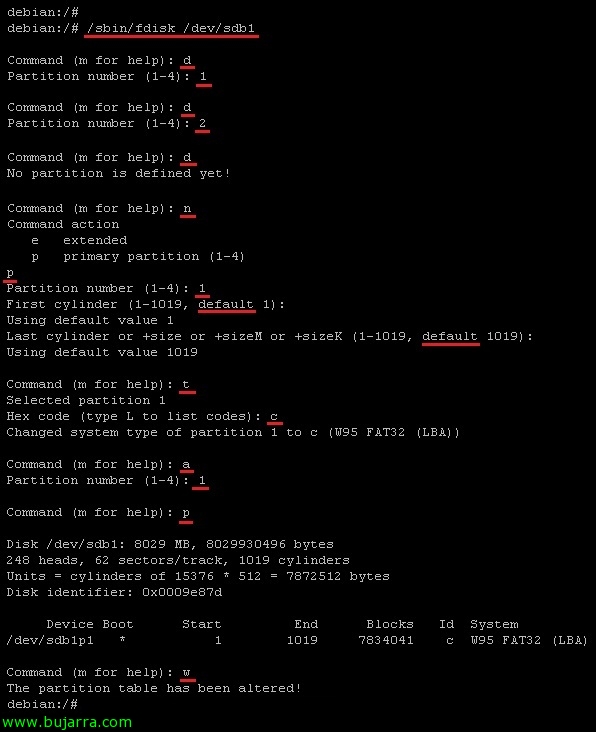VMware ESXi Network Installation 5 using PXELINUX and configuration files
En este documento veremos cómo desplegar o realizar instalaciones de red de VMware ESXi 5 usando PXELINUX y archivos de configuración mediante PXE, utilizaremos un servidor DHCP que será el encargado del direccionamiento, un servidor TFTP para transmitir las imágenes mediante PXE, ficheros de configuración de los hosts (optional) en el arranque de los hosts, con esto conseguiremos de una forma automatizada disponer de tantos hosts ESXi como necesitemos de forma instantánea,
Lo primero de todo es hacernos con un servidor TFTP (yo suelo usar este sencillo Tftpd32), lo instalamos y configuraremos para que sea unicamente servidor TFTP, estableceremos un path donde almacenaremos los archivos necesarios para la instalación de VMware ESXi 5 de forma remota mediante PXE, in my case 'C:tftpd32.400tftpboot’ y lo dejamos arrancado.
Bajamos esta versión de Syslinux, la descomprimimos y guardamos el fichero ‘syslinux-3.82corepxelinux.0’ en el directorio raiz de nuestro servidor TFTP (in my case in C:tftpd32.400tftpboot). Además copiamos todo el contenido del CD de ESXi 5 en el mismo directorio.
Configuramos las opciones 66 and 67 de nuestro servidor DHCP, en la opción 66 indicaremos el nombre o la dirección IP del equipo que ejecuta Tftpd32; in the 67 ‘pxelinux.0’.
Generamos el fichero de configuración PXE llamado ‘default’ con este contenido, lo guardamos en ‘C:tftpd32.400tftpbootpxelinux.cfg’:
—————————
DEFAULT menu.c32
MENU TITLE ESXi-5.0.0-XXXXXX-full Boot Menu
NOHALT 1
PROMPT 0
TIMEOUT 80
LABEL install
KERNEL mboot.c32
APPEND -c boot.cfg
MENU LABEL ESXi-5.0.0-XXXXXX-full ^Installer
LABEL hddboot
LOCALBOOT 0x80
MENU LABEL ^Boot from local disk
—————————
If we are interested, podremos generar configuraciones personalizadas para cada host ESXi, si en vez de guardar el fichero con el nombre ‘default’ lo guardamos con el de la dirección MAC de cada host podremos indicar que arranquen con dicha config (dentro del fichero indicaremos el boot.cfg de cada host). Modificamos el Título de menú y la etiqueta con nuestra información a nuestro gusto.
Podremos si nos interesa modificar o generar diferentes ficheros ‘boot.cfg’ y agregar la línea con el fin de agregar configuraciones ya a los hosts mediante Kickstart config file ‘ks.cfg’ para cada host:
‘kernelopt=ks=http://SERVIDOR_WEB/esxi_ArchivosKS/ks.cfg’
Ejemplo de un fichero de configuración:
—————————
#
# Sample scripted installation file
#
# Accept the VMware End User License Agreement
vmaccepteula
# Set the root password for the DCUI and Tech Support Mode
rootpw mypassword
# Install on the first local disk available on machine
install –firstdisk –overwritevmfs
# Set the network to DHCP on the first network adapater
Network –bootproto=dhcp –device=vmnic0
# A sample post-install script
%post –interpreter=python –ignorefailure=true
import time
stampFile = open(‘/finished.stamp’, mode=’w’)
stampFile.write( time.asctime() )
—————————
Y ya podremos arrancar por red nuestros hosts, como vemos en este pantallazo cogería el ‘default’ ya que no tengo configuraciones aplicadas 🙂